開啟的服務
右鍵點擊我的電腦或計算機—管理----服務和應用程序,打開服務或者用WIN+R打開運行---輸入services.msc回車,打開服務設置
將以下服務的[啟動類型]選為[自動],並確保[服務狀態]為[已啟動]
Server
Workstation
Computer Browser
DHCP Client
Remote Procedure Call
Remote Procedure Call (RPC) Locator
DNS Client
Function Discovery Resource Publication
UPnP Device Host
SSDP Discovery
TIP/IP NetBIOSHelper //這個在xp系統沒有開啟,win7共享需要開啟
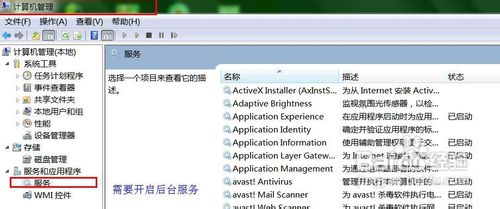
添加到相同工作組
在桌面---計算機(右鍵)---屬性

開啟網絡共享和文件共享位置
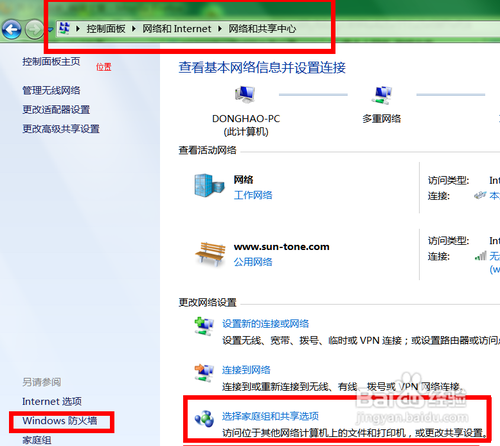
更改共享設置
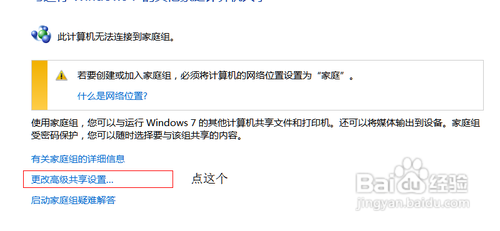
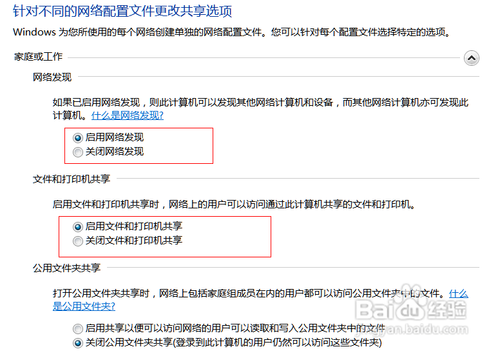
添加文件共享到防火牆例外
允許共享訪問
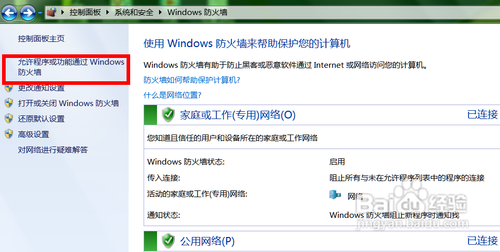
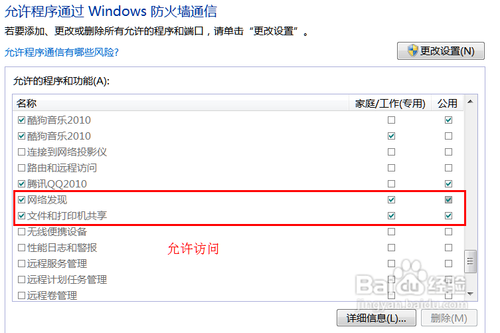
XP系統要共享的打印機和文件設置為共享
開網上鄰居屬性-本地連接屬性-安裝-協議-"nwlink ipx/spx/netblos compatible transport protocl" 雙擊
裡面還有個"network monitor driver"也要安裝. (自動安裝不要安裝盤的)
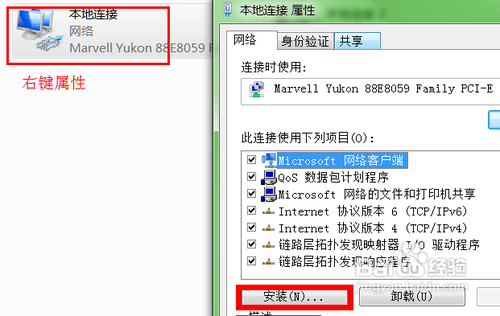
添加協議
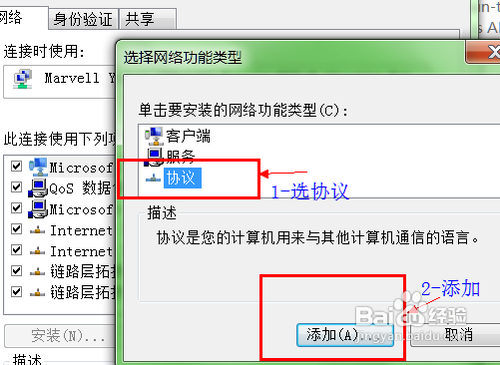
xp共享一般都會設置
1.開始-運行-services.msc- 找到"server"服務,屬性啟動類型-"自動"-確定,然後在左邊點"啟動",確定.
2.組策略設置:
開始菜單運行-secpol.msc -安全設置-本地策略
用戶權利指派- "拒絕從網絡訪問這台計算機"屬性,刪除裡面的"所有用戶組".
安全選項:
網絡訪問:不允許SAM 帳戶的匿名枚舉, 屬性給"停用".
網絡訪問: 不允許 SAM 帳戶和共享的匿名枚舉,屬性給"停用".
網絡訪問: 本地帳戶的共享和安全模型,屬性改為"經典 - 本地用戶以自己的身份驗證".
3.用戶管理---啟動guest用戶
.點擊桌面我的電腦右鍵-管理-本地用戶和組-用戶,把右邊的guest用戶屬性"帳戶已停用前面的鉤去掉".
重啟xp電腦